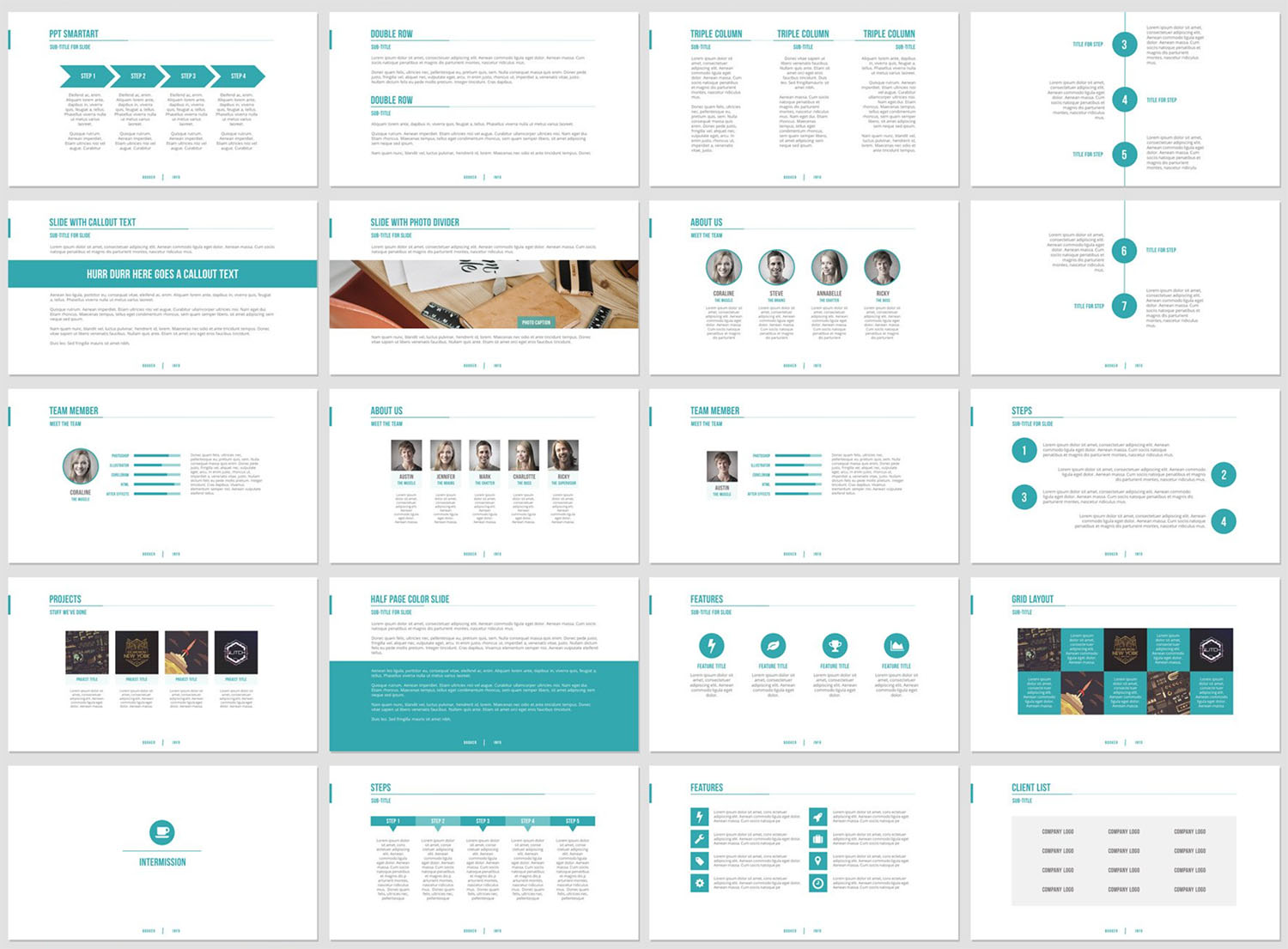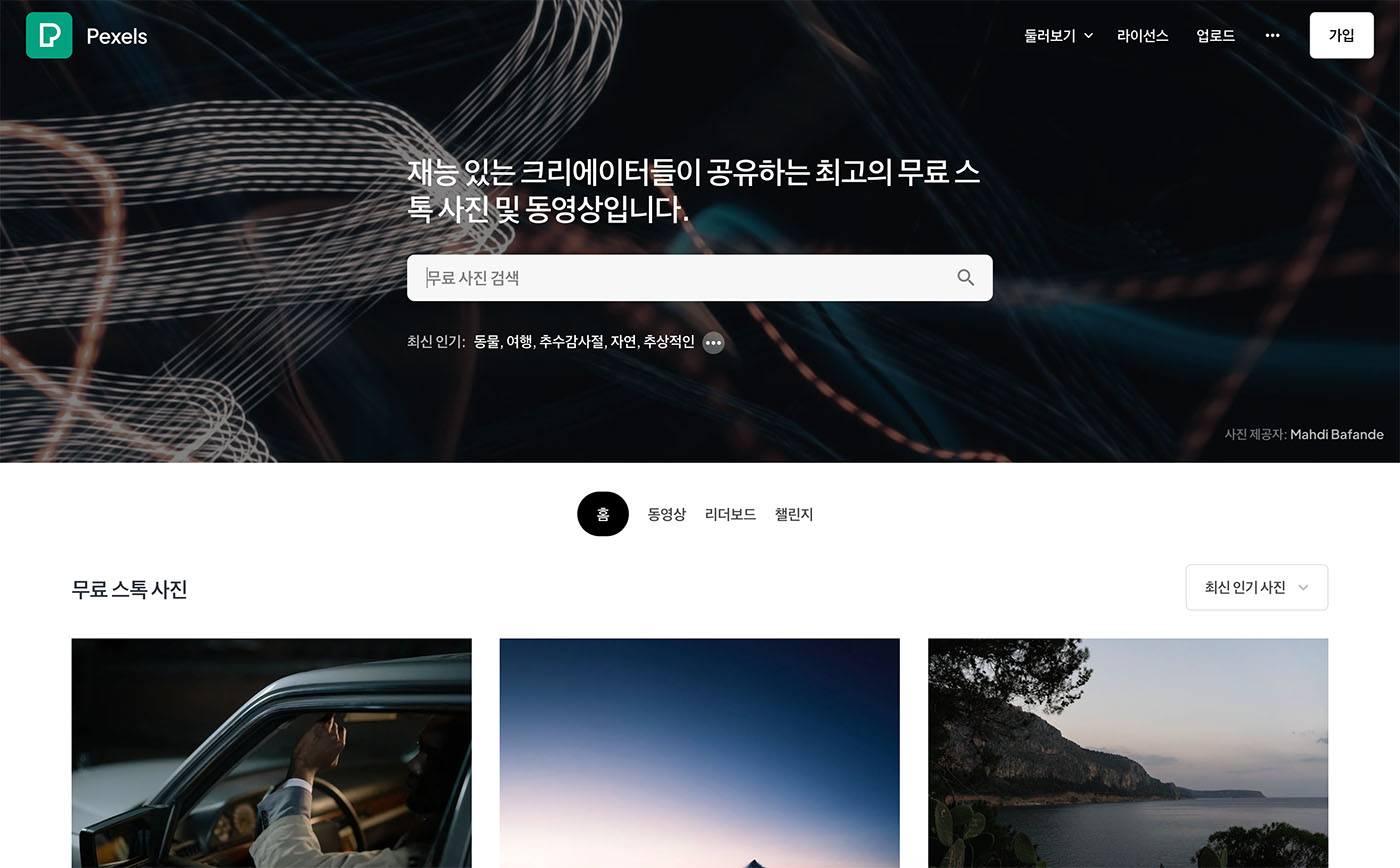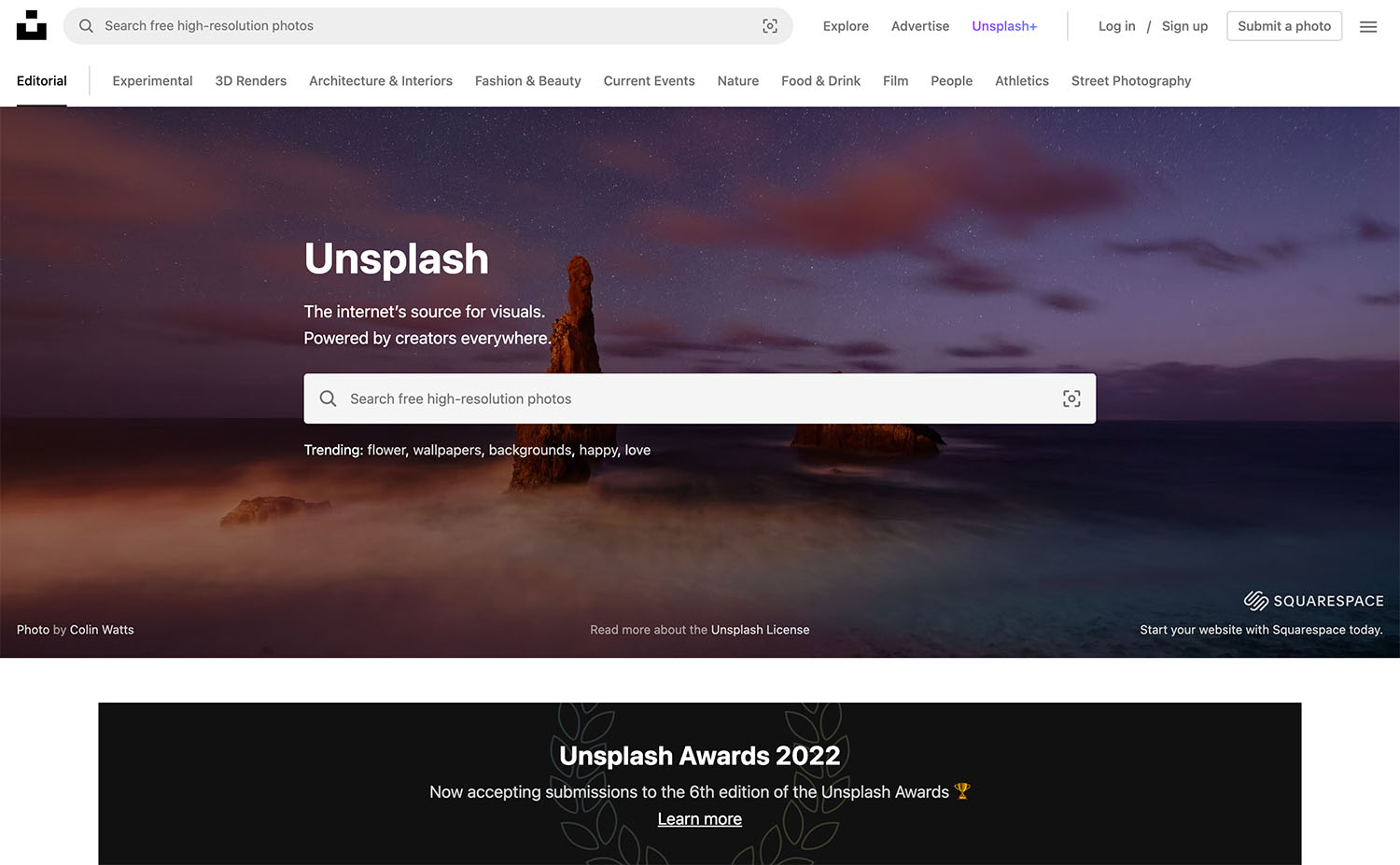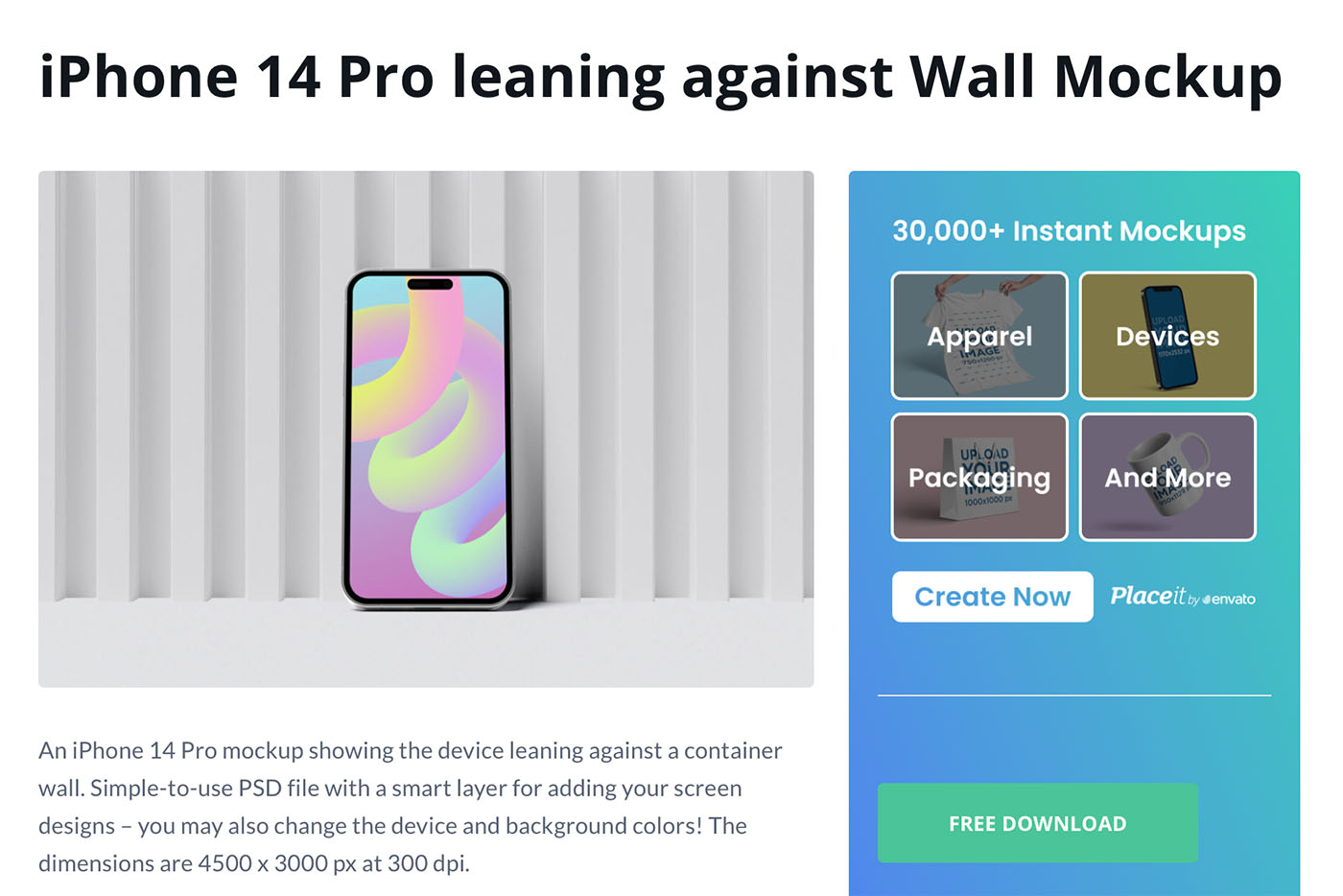PPT 디자인 만들기 할 때, 처음부터 어떻게 디자인 할 것인지 고민됩니다. 빈 슬라이드를 보고 있으면 시작을 어떻게 해야 하는지 고민됩니다. 이 때 나만의 디자인 순서가 있으면 흔들리지 않고 디자인을 시작할 수 있습니다. 만약 없다면 오늘 포스팅하는 순서에 따라서 PPT 작업을 시작해 보세요!
PPT 디자인을 생각나는 대로 하다보면 나중에 디자인 수정에 시간 투여가 많을 수 있습니다. PPT 디자인도 어느 정도 계획에 맞게 차근차근 진행하는 것이 현명합니다. 특히 초보자분들은 순서에 맞게 작업하는 것을 추천 드립니다. 연습하다보면 자신의 디자인 순서를 찾을 수 있습니다.
PPT 디자인 순서와 참고하면 좋은 사이트를 알려드립니다. PPT 디자인 쉽게 하자구요!
1. 디자인 자료 수집
어떤 PPT를 만들지 모를 때, 미리 자료를 찾아보면 도움이 됩니다. 마음에 드는 PPT 자료를 보면서 만들면 디자인이 쉬워집니다. 평소 PPT 자료를 모아두면 작업할 때 도움이 됩니다. 핀터레스트는 디자인 자료를 모아두기 편리합니다. 예쁜 디자인 자료도 많아서 자료 수집하기 좋은 웹사이트입니다.
2. 사이즈 정하기
사이즈를 알맞게 설정하지 않고 작업하면 디자인 완료 후, 사이즈 수정을 위해 엄청난 작업을 할 수도 있습니다. 미리 계획을 세워 사이즈를 알맞게 설정해 놓으면 불필요한 작업 시간을 없앨 수 있습니다. 사이즈는 목적에 따라 정할 수 있습니다. 발표를 위한 것인지, 인쇄를 위한 것인지부터 발표를 위한 것이면 빔 프로젝트의 화면 사이즈를 알아야 합니다. 보통 PPT 는 16:9 또는 4:3 비율로 작업을 합니다. 인쇄를 한다면 A4 사이즈에 해상도 300dpi로 설정하면 좋습니다.
슬라이드 사이즈 종류
16:9(1920X1080px) 와이드 스크린으로 모니터 사이즈
4:3(1024X768px) 예전 브라운관 사이즈
A4(210X297mm) A4용지 출력 사이즈
3. 글꼴 정하기
PPT 글꼴은 프레젠테이션의 인상을 결정합니다. 글꼴에 따라 전달하는 느낌이 달라집니다. 강한 어조로 말하고 싶을 때는 볼드한 서체를 사용하고, 부드럽고 예의있는 어조로 말하고 싶을 때는 명조체를 사용할 수 있습니다. PPT의 목적, 청중, 클라이언트에 맞게 글꼴을 선정할 수 있습니다. 글꼴은 쓰임새에 따라 제목, 본문 서체를 따로 선택할 수 있습니다. 관련 글: 무료 폰트 다운로드 사이트 15
구글 폰트
구글 폰트 사이트에서 영문과 한글 폰트를 쉽게 찾을 수 있습니다. 직접 글을 적어서 글꼴이 어떤 느낌을 주는지 확인하며 찾아볼 수 있습니다. 개인적, 상업적 사용이 가능한 무료 폰트입니다. 구글 폰트 바로가기
눈누
눈누는 상업적으로 이용할 수 있는 한글 글꼴을 다운로드할 수 있는 사이트입니다. 글꼴이 잘 정리되어 있어 보기 편하고, 각 글꼴을 활용한 디자인도 볼 수 있어 도움이 많이 됩니다. 눈누 바로가기
다폰트
다폰트는 매력적인 영문 글꼴을 찾을 수 있는 사이트입니다. 트렌디한 서체가 모두 모여있고 보유한 서체가 많은 유명한 사이트입니다. 상업 사용 가능 여부는 각 서체별로 확인이 필요합니다. 다폰트 바로가기
4. 색 선정하기
PPT 디자인에서 가장 많은 부분을 차지하는 색조합입니다. 어떤 색을 사용하느냐에 따라 디자인의 느낌이 확 달라집니다. 따라서 색만 잘 사용해도 PPT를 잘 만든 것처럼 보입니다. 파워포인트의 테마 색상을 활용해도 되고, 색조합 사이트의 색을 따라해도 됩니다. 잘 알려지지 않은 매력적인 색조합 사이트를 추천합니다. 관련 글: 무료 색조합 사이트 11
무드보드 색조합
트렌드 무드보드는 무드보드를 만들고, 그 아래 색조합을 같이 보여줍니다. 이 색감이 예뻐서 따라하고 싶은 조합입니다. 패션, 인테리어 분야의 트렌디한 컨셉과 색조합만 추천합니다. 이 색조합을 파워포인트에 가져와서 사용하세요! 트렌디한 PPT가 완성됩니다. 트렌드 무드보드 바로가기
사진 색조합
색감이 마음에 드는 사진에서 색을 추출하면 나만의 스타일에 맞는 색조합을 찾을 수 있습니다. 핀터레스트의 Akulakreative 계정은 사진에서 찾은 색조합을 추천합니다. 추천하는 색조합을 따라해보면 예쁜 PPT 디자인을 만들 수 있습니다. 사진 색조합 바로가기
5. 나만의 디자인 요소 넣기
PPT 디자인 만들기를 위해 나만의 디자인 요소를 넣으면 좋습니다. 예를 들어 모든 슬라이드 제목 밑에 선을 넣거나 정사각형을 넣는 것입니다. 간단한 도형으로 통일감있는 나만의 PPT 디자인이 됩니다.
라인 디자인
Booker 파워포인트 템플릿은 라인을 디자인 요소로 넣었습니다. 왼쪽 가장자리와 제목 밑에 라인을 넣어서 심플한 PPT 디자인을 완성했습니다. 색감도 통일하여 더 깔끔해 보입니다.
도형 디자인
Naga 파워포인트 템플릿은 정사각형 도형을 배치하여 PPT 디자인을 완성하였습니다. 슬라이드 마다 조금씩 다르게 디자인하였지만 통일감이 느껴집니다. 이 도형에 제목을 적어서 디자인이 더 돋보입니다.
6. 사진 넣기
PPT 디자인 만들기에 자신이 없으면 사진을 잘 활용하면 됩니다. 색조합과 도형으로 디자인을 열심히 해도 멋진 사진 1장이 더 임팩트 있습니다. 말하고자 하는 내용과 알맞은 사진이라면 더욱 좋습니다. 사진을 잘 고르는 것도 PPT 디자인을 잘하는 기술입니다. 무료 사진 사이트에서 바로 사진을 다운로드하세요! 관련 글: 무료 이미지 다운로드 사이트 10
Pexels
픽셀즈는 상업적 사용 가능한 무료 사진 다운로드 사이트입니다. 감성 사진, 패션 사진 등 수준 높은 사진이 많이 있습니다. 영상 소스도 많아서 활용도가 높은 사이트입니다. Pexels 바로가기
Unsplash
펙셀스와 마찬가지로 멋진 사진을 무료로 다운로드 할 수 있는 언스플래시 사이트입니다. 상업적 사용이 가능한 퀄리티 높은 사진이 많습니다. 요새 유료 사진도 생기고 점차 변해가고 있지만, 그래도 보유한 사진이 워낙 많은 사이트라 유용합니다. Unsplash 바로가기
7. 소스 활용하기
마지막으로 디자인 소스를 활용하면 PPT 디자인의 퀄리티를 높일 수 있습니다. 목업이나 아이콘을 적절히 활용하면 정리도 잘 되어 보이고, PPT 내용 전달이 쉽습니다. 목업은 실사 사진에 합성하는 것이기 때문에 PPT에 정성들인 것처럼 보입니다. 아이콘을 사용하면 눈에 더 잘 띄고 슬라이드가 깔끔해 보입니다. 관련 글: 무료 목업 다운로드 사이트 14

목업
언블라스트에서 목업을 무료로 다운로드 받을 수 있습니다. 디바이스, 포스터, 문구 등 다양한 목업이 있습니다. 포토샵 파일로 다운받을 수 있습니다. 파일을 열면 포토샵의 기초만 알아도 사용할 수 있을 정도로 알아보기 쉽게 작업되어 있습니다. 대부분 상업 사용이 가능하지만 목업별로 확인이 필요합니다. 언블라스트 바로가기
목업 월드 사이트도 많은 목업이 있어 무료로 다운 받을 수 있습니다. 상업 사용은 개별 목업마다 확인이 필요합니다. 목업 월드 바로가기
아이콘
플랫티콘 사이트는 무료로 아이콘을 다운 받을 수 있습니다. 보유한 아이콘의 양이 많아서 많은 분들이 사용하는 사이트입니다. PNG 파일로 다운받으면 파워포인트에서 바로 사용할 수 있습니다. PNG 아이콘은 모두 상업 사용 가능합니다. 플랫티콘 바로가기
구글 아이콘은 심플한 아이콘을 선호하는 분들을 위한 사이트입니다. 그림같은 화려한 아이콘은 없고 깔끔하고 명확한 디자인입니다. 모두 무료로 사용 가능합니다. 구글 아이콘 바로가기
마치며
PPT 디자인에 정해진 순서는 없습니다. 초보자를 위해 ‘이렇게 PPT 디자인을 시작해보면 어떨까요?’하고 알려드리는 순서입니다. PPT 작업을 안해봤던 분들은 오늘 알려드린 순서대로 진행하고 몇 번 작업하다 보면 나만의 순서가 생깁니다. 나만의 순서대로 작업하면 자신감이 생기고 PPT 작업이 즐거워질 것입니다. 오늘도 멋진 PPT 작업하세요!